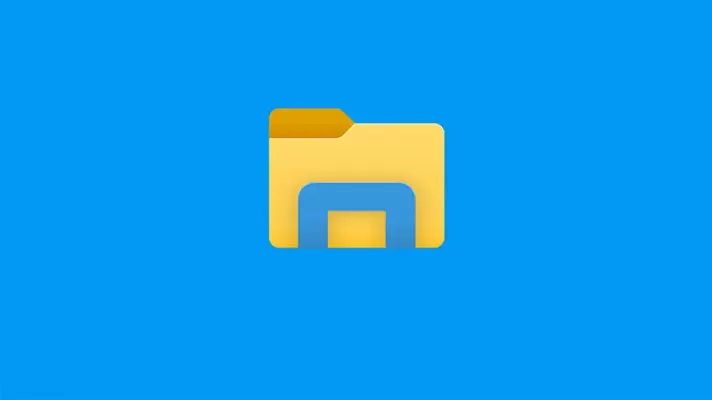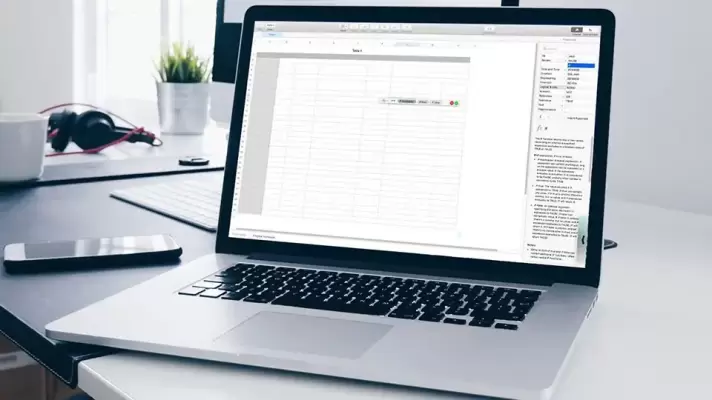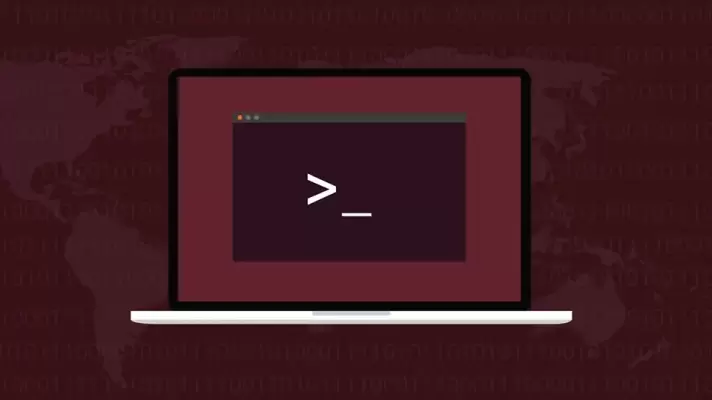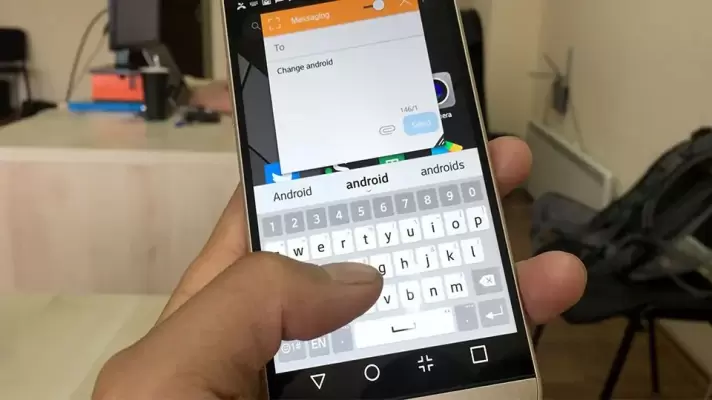آیا استفاده کردن از نرمافزار مدیریت فایل ویندوز که File Explorer نام دارد، بدون موس امکانپذیر است؟ پاسخ مثبت است! میتوانید فقط با استفاده از کیبورد، فولدرهای مختلف را باز کنید، روی فایلها راستکلیک کنید، نام فایلها را تغییر بدهید. فایلها را باز کنید، چند فایل را با هم انتخاب و کپی کرده و در محل دیگری پیست کنید. همهی این موارد با استفاده از کیبورد امکانپذیر است.
در این مقاله به آموزش کار با فایل اکسپلورر ویندوز بدون استفاده از موس میپردازیم.